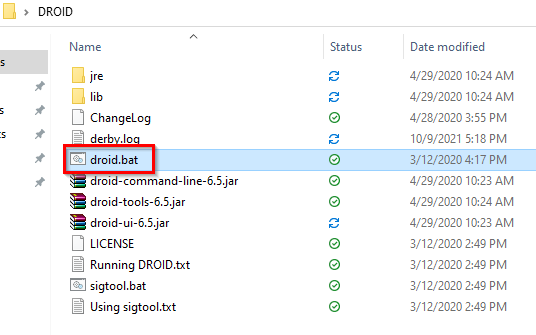拡張子のないファイルをダウンロードしましたか(Did)?Windowsがこのファイルを開くことができず、開くプログラムを選択するように求められたことに お気づきかもしれません。
ソースに基づいてファイルタイプがすでにわかっている場合は、ファイルを開くプログラムを選択し(select a program you want to open the file)て、将来のデフォルトとして設定するだけです。この記事では、ファイルの種類がわからない場合に拡張子なしでファイルを開く方法を説明します。

(Make)ファイルに拡張子がないことを確認してください
最初に、ファイルに実際に拡張子がないかどうか、または特定のファイルタイプを開くために必要なプログラムがないかどうかを確認する必要があります。
ファイル拡張子は、Windowsファイルエクスプローラーの[種類]列から確認できます。(Type)

または、ファイルを右クリックして[プロパティ(Properties)]を選択することもできます。ファイルのプロパティの[全般(General)]タブにファイルの種類が表示(Type of file)されます。

「ファイル」と表示されている場合は、ファイル(File)に拡張子がないことがわかります。
ファイルの拡張子を明らかにする別の方法があります。ファイルを選択し、上部のリボンから[表示]タブを選択する(View)だけです。(Just)[ファイル名拡張子(File name extensions)]の横のチェックボックスをオンにします。これで、拡張子が付いたすべてのファイルの拡張子がファイル名の後に記載されていることがわかります。

ファイルに拡張子が表示されていない場合は、おそらく拡張子がありません。ただし、ファイルに拡張子が付いていても開くことができない場合はどうすればよいですか?
ファイル拡張子のプログラムを探す
ファイルに拡張子が付いていても開くことができない場合は、システムに適切なプログラムがインストールされていないことが原因です。ファイルを開きたい場合は、最初にその拡張子のファイルを開くことができるプログラムをインストールする必要があります。
ファイルの拡張子はすでにわかっているので、fileinfo.comにアクセスして、検索バーにファイルの拡張子を入力します。

これを行うと、ファイルを開くためのプログラムのリストが表示されます。これら(Just)のプログラムの1つをインストールしてから、ファイルを開いてみてください。
ただし、ファイルに拡張子がない場合は、別のルートに移動する必要があります。
Toolsleyを使用する
Toolsleyは、ファイル拡張子の識別に役立つ無料のWebベースのツールです。サードパーティのソフトウェアをインストールする必要はなく、ファイルをアップロードする必要もありません。このツールはJavaScriptを使用して、システム上でローカルにファイルを識別します。
- Toolsleyに移動します。
- [ファイルの選択]を選択します(Select a file)。
- コンピュータでファイルを参照(Browse)するか、ファイルをブラウザウィンドウにドラッグアンドドロップします。
- 下の緑色のボックスにファイルタイプが表示されます。

DROIDを使用する
英国国立(National)公文書館(Archives)がファイル形式をバッチ識別するために開発した無料のオープンソース(GitHubリポジトリ(GitHub repository))ツールであるDROIDについて、英国政府に感謝します。このツールは、ファイルの内部署名を使用して、ファイル形式とバージョンの両方を識別します。
ツールをシステムにダウンロードする必要がありますが、DROIDツールには(DROID)Toolsleyに比べて2つの利点があります。
まず、拡張子のないファイルのバッチが大きい場合は、Toolsleyで個々のファイルをチェックするのではなく、DROIDを使用して時間を節約できます。第二(Second)に、それは英国政府によって開発された製品であるため、あなたの情報はより安全になります。
- DROIDをダウンロードします。
- .zipファイルからフォルダーにファイルを抽出します。WinRARを使用する場合は、すべてのファイルを選択し、上部から[抽出先](Extract) を選択し、ファイルを抽出する場所を選択して、[ (To )OK]を選択します。

- ファイルを抽出したフォルダーに移動し、droid.batを実行すると、 DROIDが起動します。
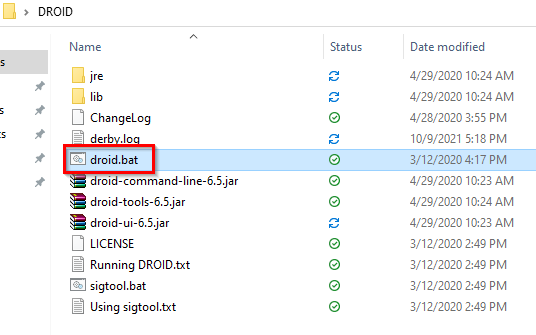
- 上から[追加(Add )]を選択して、ファイルを追加します。拡張子のないファイルを選択し、[ OK]を選択します。

- すべてのファイルを追加したら、上から[スタート(Start)]ボタンを選択します。

- [形式(Format)]列にファイル拡張子が表示されます。

16進エディタの使用
前の2つの方法は、ほとんどすべての人に役立つはずです。ただし、PCにすでに16進エディタがあり、ファイルをWebサイトにアップロードしたり、 DROID(DROID)プログラムをダウンロードしたりしたくない場合は、16進エディタを使用してファイルの拡張子を特定できます。
この方法はすべての場合に機能するとは限らないことに注意してください。その理由については、すぐに説明します。
イラストにはHexEditorNeoの無料バージョンを使用しましたが、方法はどのHexエディターでも同じです。(Hex Editor Neo)
- (Launch)お持ちのその他の16進エディタを起動し、 Ctrl + O を押して16進エディタでファイルを開きます。
- ファイルを開きます。画面にたくさんの数字が表示されます。数字のブロックの右端にスキップすると、ファイル拡張子が表示されます。(Skip)

- ファイル拡張子が表示されない場合は、テキストをスクロールして見つけてください。
たとえば、Wordファイルを開いたときに16進エディタに表示されるのは次のとおりです。

(Notice)拡張子が.docx(.docx)ではなく.xmlであることに注意してください。これは、Office 2007以降、Microsoftが(Microsoft).docxや.xlsxなどのXMLベースの形式を使用しているためです。
とはいえ、この方法は、Excelシートに使用した場合は機能しませんでした。ヘクス全体を検索しましたが、拡張子は見つかりませんでした。

拡張子なしでファイルを開くことができるようになりました
これで、ファイルを開くための適切なプログラムがインストールされているかどうかに関係なく、ファイルの拡張子を識別できるようになります。ファイル拡張子を特定したら、大きなバッチのファイル拡張子を変更する(change the file extension for a large batch)こともできます。
How To Open a File With No Extension
Did уou just download a file with no extension? You probably noticed Windows couldn’t open this file and prompted you tо chooѕe a program tо open it.
If you already know the file type based on the source, you can just select a program you want to open the file with and set it as the default for the future. This article will show you how to open a file with no extension if you don’t know the file type.

Make Sure the File Doesn’t Have an Extension
You should first confirm if your file actually has no extension, or you just don’t have the program needed to open a particular file type.
You can check the file extension from the Type column in Windows file explorer.

Alternatively, you could right-click on the file and select Properties. You’ll see the Type of file in the General tab of file properties.

If it says File, you know that the file has no extension.
There’s another way to reveal a file’s extension. Just select a file and select View tab from the top ribbon. Check the box beside File name extensions. You’ll now see that all files with an extension will have their extensions mentioned after the file name.

If a file doesn’t show an extension, it probably doesn’t have one. However, what should you do if your file does have an extension but you still can’t open it?
Find a Program for a File Extension
If your file does have an extension, but you still can’t open it, it’s because you don’t have the right program installed on your system. If you want to open the file, you’ll first need to install a program that can open a file with that extension.
Since you already know the file’s extension, head over to fileinfo.com and enter your file’s extension in the search bar.

Once you do, you’ll see a list of programs to open the file with. Just install one of those programs, and then try opening your file.
However, if the file has no extension, you’ll need to go a different route.
Use Toolsley
Toolsley is a free web-based tool that helps identify file extensions. It doesn’t require installing any third-party software, and you don’t have to upload any files. The tool uses JavaScript to identify the files locally on your system.
- Go to Toolsley.
- Choose Select a file.
- Browse your computer for the file, or just drag and drop the file into the browser window.
- You’ll see the file type in the green box below.

Use DROID
Let’s take a moment to thank the UK government for DROID, a free open-source (GitHub repository) tool developed by The National Archives to batch identify file formats. The tool uses a file’s internal signature to identify both the file format and version.
While you’ll need to download the tool onto your system, the DROID tool has two benefits over Toolsley.
First, if you have a large batch of files with no extension, you’ll save time using DROID rather than checking for individual files on Toolsley. Second, since it’s a product developed by the UK government, your information will be safer.
- Download DROID.
- Extract the files from the .zip file into a folder. If you use WinRAR, do this by selecting all files, selecting Extract To from the top, selecting a location to extract files, and selecting OK.

- Navigate to the folder where you extracted the files and run droid.bat, which will launch DROID.
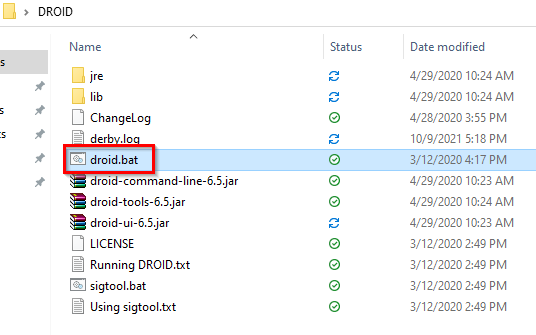
- Select Add from the top to add your file(s). Select the files with no extension and select OK.

- When you’ve added all the files, select the Start button from the top.

- You’ll see the file extension listed in the Format column.

Using a Hex Editor
The previous two methods should pretty much work for everyone. However, if you already have a hex editor on your PC and don’t want to upload your file to a website or download the DROID program, you can use the hex editor to identify a file’s extension.
Note that this method doesn’t work in all cases; we’ll talk about why in a moment.
We’ve used the Hex Editor Neo free version for illustrations, but the method remains the same for any hex editor.
- Launch any other hex editor you have and press Ctrl + O to open a file in the hex editor.
- Open the file. You’ll see a lot of numbers on your screen. Skip to the right end of the block of numbers, where you’ll see the file extension.

- If you don’t see the file extension, scroll through the text to find it.
For instance, this is what the hex editor displays when you open a Word file:

Notice how the extension is .xml and not .docx. That’s because since Office 2007, Microsoft has used XML-based formats like .docx and .xlsx.
That said, this method didn’t work when we used it for an Excel sheet. We searched the entire hex but didn’t find the extension.

You Can Now Open Files With No Extension
You should now be able to identify a file’s extension, regardless of whether you have the appropriate program to open it installed or not. Once you’ve identified the file extension, you can even change the file extension for a large batch.